6 soluzioni rapide per lo Schermo Nero della Morte su Windows 10
 L’infastidioso Schermo Blu della Morte è stato un grande grattacapo per gli utenti Windows sin dai tempi di Windows XP. Ma sembra che questo non fosse abbastanza, poiché suo fratello, lo Schermo Nero della Morte, ha iniziato a dare del filo da torcere agli utenti.
L’infastidioso Schermo Blu della Morte è stato un grande grattacapo per gli utenti Windows sin dai tempi di Windows XP. Ma sembra che questo non fosse abbastanza, poiché suo fratello, lo Schermo Nero della Morte, ha iniziato a dare del filo da torcere agli utenti.
A quanto pare, Windows 10 non è immune agli errori BSOD e alcuni utenti hanno segnalato questo problema qualche tempo dopo aver aggiornato il loro sistema.
A differenza dello Schermo Blu della Morte, che rappresenta un problema hardware critico nel computer, lo Schermo Nero della Morte rappresenta un problema software, che sembra essere più facile da risolvere. Tuttavia, anche un B(Black)SOD potrebbe essere causato da problemi più gravi e richiede certamente la tua attenzione.
Vari fattori possono causare questo problema, da problemi di driver e incompatibilità a surriscaldamento, e copriremo tutte le cause e soluzioni per BSOD in questo articolo.
Come risolvere lo Schermo Nero della Morte in Windows 10
- Usa software dedicato per risolvere gli errori di Windows
- Correggi problemi di incompatibilità software
- Correggi problemi di driver
- Correggi problemi di surriscaldamento
- Esegui lo strumento di risoluzione dei problemi integrato
- Metodi aggiuntivi di risoluzione dei problemi
1. Usa uno strumento dedicato per risolvere i problemi di Windows
Software specializzato elimina l’incertezza dalla manutenzione del PC consentendoti di diagnosticare e risolvere i problemi prima di arrivare alla fase dello schermo nero della morte. Tutto ciò che devi fare è avviare la scansione e osservare mentre fa la sua magia.
2. Correggi problemi di incompatibilità software
- Fai clic destro sull’icona del programma che desideri avviare
- Vai a Proprietà > Compatibilità
-
Fai clic su Esegui lo strumento di risoluzione dei problemi di compatibilità.
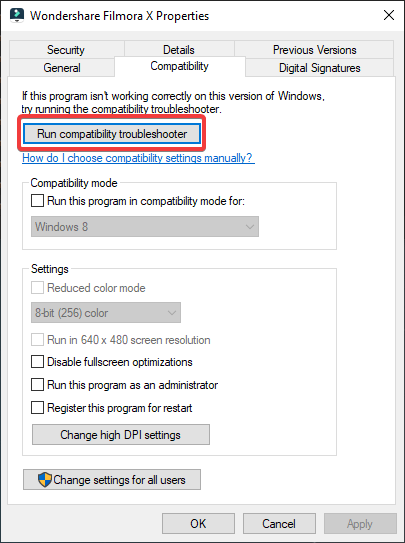
Sebbene la maggior parte delle incompatibilità software sia già stata risolta, ci sono ancora alcuni programmi che non funzionano con Windows 10.
Quindi, nella maggior parte dei casi, quando provi a eseguire un programma più vecchio non compatibile con Windows 10, potrebbe non avviarsi nemmeno. Ma in alcuni casi, potrebbe causare anche lo Schermo Nero della Morte.
L’unica cosa che puoi fare per risolvere questo problema e prevenire l’apparizione di BSOD in futuro è eseguire lo Strumento di Risoluzione dei Problemi di Compatibilità.
Ciò che fa è verificare se il programma può essere aperto in modalità compatibilità con una versione precedente di Windows. 9 volte su 10, questo risolverà il problema.
3. Correggi problemi di driver

- Fai clic destro sul pulsante Start
- Apri Gestione Dispositivi
- Scorri l’elenco dei componenti principali (CPU, Chipset, GPU)
- Fai clic destro sul dispositivo
- Seleziona Aggiorna Driver
- Segui la procedura guidata
Inoltre, può comparire uno schermo nero se il driver della scheda grafica non funziona correttamente. Se la tua CPU ha una scheda grafica integrata, scollega il monitor dalla GPU dedicata e collegalo a quello integrato.
Se il problema scompare, disinstalla i driver della GPU e reinstallali da zero. Puoi utilizzare un’utility specializzata come DDU per disinstallare completamente un driver GPU.
I driver sono le cause più comuni sia degli schermi blu che neri della morte. Dovresti dedicare del tempo ad aggiornare i tuoi driver alle versioni più recenti poiché ciò migliora notevolmente la stabilità e le prestazioni del sistema.
Nel caso tu abbia bisogno di supporto più automatizzato per aggiornare i driver correttamente, puoi ottenere i driver più recenti o correggere quelli danneggiati con software come Outbyte Driver Updater.
4. Correggi problemi di surriscaldamento
Se utilizzi Windows 10 su un laptop, potresti affrontare il problema dello Schermo Nero della Morte a causa di problemi di surriscaldamento.
Se è questo il caso, spegni il computer, aspetta un po’ finché non si raffredda e poi accendilo di nuovo. Ti raccomandiamo anche di procurarti un raffreddatore esterno per il tuo laptop perché è molto utile per prevenire il surriscaldamento.
L’ingresso di polvere è la principale causa del surriscaldamento. Se sei pratico con un cacciavite, puoi togliere il pannello posteriore e pulire l’interno del laptop da qualunque polvere. La polvere tende ad accumularsi attorno alle fessure e all’interno delle ventole.
Naturalmente, se non ti senti sicuro nel farlo, ti consigliamo vivamente di portare il tuo sistema da un tecnico specializzato per la pulizia.
Una cosa da menzionare è di mantenere sempre il tuo laptop/PC su una superficie solida ed elevata. Questo consente all’aria di circolare e raffreddare il sistema.
D’altra parte, se sei sicuro che il surriscaldamento non sia un problema e non ha causato il BSOD sul tuo laptop, puoi provare alcune delle soluzioni elencate sopra.
5. Esegui lo strumento di risoluzione dei problemi integrato 
- Vai su Impostazioni
- Aggiornamento e Sicurezza
- Esegui lo strumento di risoluzione dei problemi
Windows 10 include anche uno strumento integrato di Risoluzione dei Problemi per Schermi Blu. Sebbene questa guida si concentri su come risolvere i problemi di schermo nero, è comunque una buona idea eseguire anche lo strumento di risoluzione dei problemi per Schermi Blu.
Questo strumento risolve gli errori che causano a Windows 10 di bloccarsi o riavviarsi inaspettatamente e può aiutarti anche a risolvere i problemi di schermo nero. Leggi di più su questo argomento
- Risolvi: Schermo nero durante il gioco
- Il nuovo driver Hotfix 572.65 di Nvidia risolve il fastidioso problema di avvio dello schermo nero su DisplayPort
6. Metodi aggiuntivi di risoluzione dei problemi
- Ascolta eventuali segnali acustici. Alcuni sistemi avranno un segnale acustico quando si verifica un errore, il che può indicarti il componente difettoso.
- Scollega tutte le periferiche e riavvia il computer. A volte, le tue periferiche esterne possono innescare questo problema, quindi devi identificare il dispositivo problematico.
- Rimuovi i programmi installati di recente, specialmente se questo problema è emerso poco dopo aver scaricato nuove app e programmi.
- Disabilita l’Avvio Veloce dal Pannello di Controllo.
- Rimuovi la batteria del laptop.
- Disabilita il software antivirus.
- Vai su Visualizzatore eventi > Registri di Windows > Sistema e controlla la causa segnalata dell’errore.
Se conosci altri metodi per risolvere uno schermo nero su un sistema Windows 10, faccelo sapere nella sezione commenti qui sotto.













